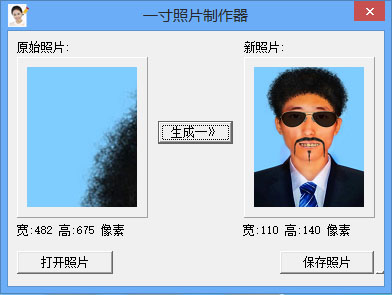华硕主板怎么进入u盘启动 华硕设置u盘启动装系统教程
随着科技的发展,U盘已成为电脑中非常重要的存储设备,而U盘启动,则成为一种非常方便的方式来安装或运行操作系统或重要软件。那么华硕主板怎么进入u盘启动?今天小编就来给大家分享一下华硕设置u盘启动装系统教程,让您更好地掌握该技能。

华硕主板怎么进入u盘启动
方法一(快捷键u盘启动):
1、开机时,按下“DEL”键进入华硕主板UEFI BIOS界面。
2、在主界面上右上角找到“文字显示”,选择“简体中文”来更改显示设置语言。
3、按下“F8”键,在启动菜单界面上使用上下方向键来选择要启动的U盘。在启动菜单界面上,确保选择的是非UEFI的U盘,并按下回车键开始安装操作系统。
在这大家一定要注意u盘的选择,不要选择UEFI:开头的u盘项,千万不要选择错了。
方法二(u盘第一启动项):
1、使用与方法一相同的步骤进入华硕主板uefibios界面,点击右上角的“退出/高级模式”按钮,然后在弹出窗口中使用上下方向键选择“高级模式”选项,最后按回车键执行。
2、切换到“启动”栏目,用键盘左右方向键进行切换。
3、在“启动选项#1”中使用键盘上下方向键选中硬盘为第一启动项,然后按回车键进行确认。
4、弹出一个启动选项窗口,使用上下方向键选择以“UEFI:”开头的项目,注意使用“+/-”号将其移动到首位,如果无法移动,就按回车键确认。
5、切换完成后,“启动选项#1”将显示当前插入电脑的启动U盘。
6、最后按F10键,然后选择是,按回车键保存并退出。

华硕主板怎么进入u盘启动
方法一(快捷键u盘启动):
1、开机时,按下“DEL”键进入华硕主板UEFI BIOS界面。
2、在主界面上右上角找到“文字显示”,选择“简体中文”来更改显示设置语言。
3、按下“F8”键,在启动菜单界面上使用上下方向键来选择要启动的U盘。在启动菜单界面上,确保选择的是非UEFI的U盘,并按下回车键开始安装操作系统。
在这大家一定要注意u盘的选择,不要选择UEFI:开头的u盘项,千万不要选择错了。
方法二(u盘第一启动项):
1、使用与方法一相同的步骤进入华硕主板uefibios界面,点击右上角的“退出/高级模式”按钮,然后在弹出窗口中使用上下方向键选择“高级模式”选项,最后按回车键执行。
2、切换到“启动”栏目,用键盘左右方向键进行切换。
3、在“启动选项#1”中使用键盘上下方向键选中硬盘为第一启动项,然后按回车键进行确认。
4、弹出一个启动选项窗口,使用上下方向键选择以“UEFI:”开头的项目,注意使用“+/-”号将其移动到首位,如果无法移动,就按回车键确认。
5、切换完成后,“启动选项#1”将显示当前插入电脑的启动U盘。
6、最后按F10键,然后选择是,按回车键保存并退出。
查看更多资讯请关注6z6z下载站

 咪咪日常ios版v1.2
咪咪日常ios版v1.2  永远的7日之都九游版
永远的7日之都九游版  海魂九游版
海魂九游版  魔神变九游版
魔神变九游版  剑御九州
剑御九州  剑御九州九游版
剑御九州九游版  天途九游版
天途九游版  天途破解版
天途破解版  破镜重圆
破镜重圆